Il ne fait aucun doute que Vim est un éditeur de programmation prêt à l'emploi, mais ce sont les plugins de l'éditeur qui vous aident à en tirer le meilleur parti. Dans la première partie de cette série d'articles, nous avons discuté de quelques plugins Vim liés à la programmation (Tagbar et delimitMate). En continuant sur la même voie, dans cet article, nous discuterons d'un autre plug-in Vim utile destiné aux développeurs de logiciels - Syntastic .
Veuillez noter que tous les exemples, commandes et instructions mentionnés dans ce didacticiel ont été testés sur Ubuntu 16.04 et que la version de Vim que nous avons utilisée est la 7.4.
Syntastique
Si votre travail de développement de logiciels implique de travailler avec des langages tels que C et C++, il va sans dire que la résolution des erreurs de temps de compilation ferait partie de votre travail quotidien. Souvent, des erreurs de compilation surviennent en raison d'une syntaxe incorrecte utilisée dans le code source, car les développeurs ne les observent pas en regardant simplement le code.
Et si je vous disais qu'il existe un plugin Vim qui fournit des informations sur les erreurs de syntaxe sans que vous ayez à compiler votre code ? Oui, un tel plugin existe, et son nom est Syntastic.
"Syntastic est un plugin de vérification de la syntaxe pour Vim qui exécute les fichiers via des vérificateurs de syntaxe externes et affiche les erreurs qui en résultent pour l'utilisateur. Cela peut être fait à la demande ou automatiquement au fur et à mesure que les fichiers sont enregistrés", indique la documentation officielle du plugin. "Si des erreurs de syntaxe sont détectées, l'utilisateur en est averti et est content car il n'a pas eu à compiler son code ni à exécuter son script pour les trouver."
L'installation de ce plug-in est similaire à la manière dont nous avons installé ceux décrits dans la première partie :tout ce que vous avez à faire est d'exécuter les commandes suivantes :
cd ~/.vim/bundle/
git clone https://github.com/scrooloose/syntastic.git
Une fois le plugin installé avec succès (ce qui signifie que les commandes ci-dessus ont réussi), vous n'avez rien d'autre à faire - il se charge automatiquement lorsque l'éditeur Vim est lancé.
Maintenant, pour utiliser le plugin, ouvrez un fichier de code source et enregistrez-le en utilisant le :w Commande Vim. Après une très brève pause, vous remarquerez que les erreurs de syntaxe - le cas échéant - dans votre code seront mises en évidence. Par exemple, la capture d'écran suivante devrait vous donner une idée de la façon dont le plug-in met en évidence les erreurs :
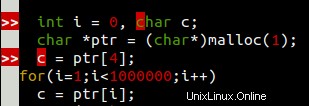
Le signe ">>" au début d'une ligne indique qu'il y a un problème avec le code écrit dans cette ligne. Pour savoir exactement quelle est l'erreur, ou au moins en avoir une idée approximative, amenez le curseur sur cette ligne - la description de l'erreur s'affichera en bas de la fenêtre Vim.
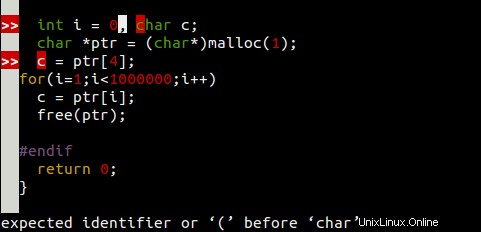
Ainsi, de cette façon, vous pouvez résoudre la plupart des erreurs liées à la syntaxe sans même compiler le code.
Passons à autre chose, si vous exécutez la commande :Errors commande, la description de toutes les erreurs liées à la syntaxe dans le fichier source actuel sera affichée. Par exemple, en exécutant : Erreurs commande dans mon cas a fait apparaître les informations suivantes :
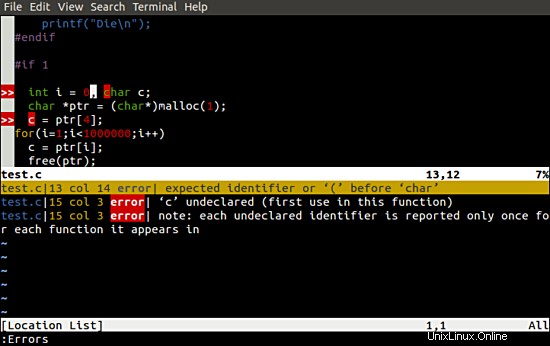
Gardez à l'esprit que les informations :Erreurs la commande s'affiche n'est pas actualisée automatiquement, ce qui signifie que même après la résolution d'une erreur, sa description sera là dans la zone inférieure jusqu'à ce que vous exécutiez la commande :Erreurs commande à nouveau.
Il convient de mentionner qu'il existe de nombreuses options de configuration qui rendent Syntastic encore plus convivial. Par exemple, vous pouvez mettre la ligne suivante dans votre .vimrc fichier si vous voulez le :Erreurs commande pour mettre automatiquement à jour sa sortie chaque fois qu'une erreur est résolue :
let g:syntastic_always_populate_loc_list = 1
Une autre limitation majeure du comportement par défaut de Syntastic est que vous devez exécuter le :w afin que le plugin indique les lignes erronées - c'est correct lors de l'édition d'un fichier, mais cela devient un peu bizarre lorsque vous venez d'ouvrir un fichier source.
Pour vous assurer que Syntastic met automatiquement en évidence les erreurs lors de l'ouverture d'un fichier, ajoutez la ligne suivante à votre .vimrc fichier :
let g:syntastic_check_on_open = 1
De même, si vous souhaitez que le curseur passe au premier problème détecté lors de l'enregistrement ou de l'ouverture d'un fichier, placez la ligne suivante dans votre fichier .vimrc :
let g:syntastic_auto_jump = 1
Il existe deux autres valeurs que vous pouvez attribuer à la variable susmentionnée :2 et 3. Voici ce que dit la documentation officielle à propos de ces deux valeurs :
"Lorsqu'il est défini sur 2, le curseur passera au premier problème détecté, mais uniquement si ce problème est une erreur" et "lorsqu'il est défini sur 3, le curseur passera à la première erreur détectée, le cas échéant. Si tous les problèmes détectés sont des avertissements , le curseur ne sautera pas."
Les informations suivantes devraient également vous être utiles :
"Utilisez :SyntasticCheck pour vérifier manuellement" les erreurs. "Utilisez :Erreurs pour ouvrir la fenêtre de la liste des emplacements, et :lclose pour la fermer. Vous pouvez effacer la liste des erreurs avec :SyntasticReset , et vous pouvez utiliser :SyntasticToggleMode pour basculer entre la vérification active (vérification lors de l'écriture du tampon) et la vérification passive (manuelle)."
Remarque :Syntastic ne se limite pas au code écrit en C et C++. Il prend également en charge une vaste liste d'autres langages de programmation - rendez-vous ici pour en savoir plus.
Conclusion
Sans aucun doute, Syntastic est un plugin Vim très utile car il vous évite les tracas d'une compilation fréquente, au moins en ce qui concerne les erreurs liées à la syntaxe. Et sans oublier que vous gagnez également beaucoup de temps.
Comme vous l'avez observé, Syntastic devient encore plus utile une fois que vous avez configuré certaines de ses principales options. Pour vous aider à démarrer, la documentation officielle contient une section "Paramètres recommandés" - parcourez-la. Il y a aussi une jolie petite section FAQ au cas où vous rencontreriez des erreurs ou auriez des doutes ou des questions.